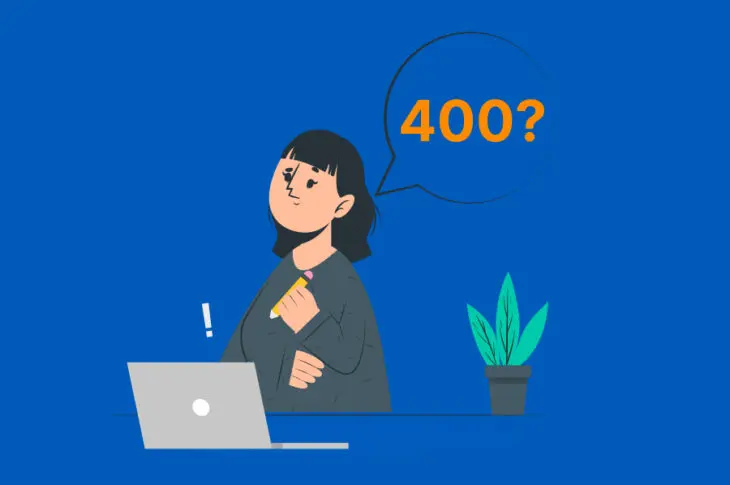Під час перегляду вебу ви можете натрапити на недійсну сторінку. Іноді сервер сайту не може зрозуміти ваш запит на його вміст. Замість запитаних ресурсів ви побачите повідомлення про помилку «400 Bad Request».
На щастя, проблему з помилкою 400 Bad Request легко вирішити. Часто достатньо виправити помилки в URL, але може знадобитися також очистити кеш браузера або тимчасово вимкнути розширення.
У цьому дописі ми пояснимо, що таке помилка 400 Bad Request та що її викликає. Потім ми розглянемо шість різних способів її виправлення. Розпочнемо!
Вступ до помилки 400 Неправильний запит
Коли ви намагаєтеся отримати доступ до веб-сторінки, ваш браузер запитує дані сайту у його сервера. Веб-сервер потім обробляє запит. У HTTP-заголовку буде статус-код, який пояснює, чи був запит успішним чи ні.
У випадку успішного HTTP-запиту ви не побачите код статусу. Однак іноді ваш веб-браузер може показати повідомлення про помилку, як “400 Поганий запит“:
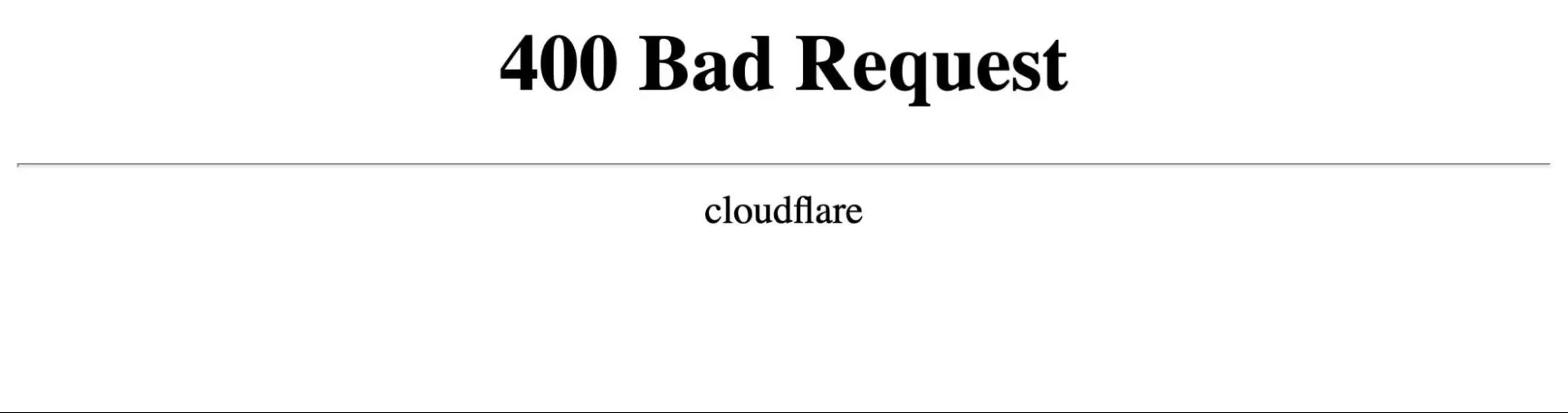
Цей 400-рівневий код статусу HTTP вказує на помилку на стороні клієнта у запиті. Внаслідок цього ви не зможете переглянути запитувану сторінку.
Хоча ця помилка зазвичай відображається як “400 Невірний запит”, ви можете побачити деякі варіації:
- Неправильний запит – недійсний URL
- HTTP помилка 400
- HTTP помилка 400 – Неправильний запит
- HTTP статус 400 – Неправильний запит
- 400 – Неправильний запит. Сервер не зміг зрозуміти запит через неправильний синтаксис. Клієнт не повинен повторювати запит без змін.
- Неправильний запит. Ваш браузер надіслав запит, який цей сервер не зміг зрозуміти.
- 400 Неправильний запит. Заголовок запиту або cookie занадто великі
- Неправильний запит – Помилка 400
Помилка 400 Bad Request може бути дуже неприємною, оскільки вона блокує доступ до сайту, не надаючи жодної корисної інформації. Давайте обговоримо деякі з найпоширеніших причин.
Можливі причини помилки 400 Невірний запит
Коли сервер повертає помилку 400 Bad Request, це означає, що він не може зрозуміти та обробити ваш запит. Зазвичай це пов’язано з помилкою на стороні клієнта, що означає проблему з вашого боку.
Ось деякі поширені проблеми, які можуть спричинити помилку 400 Bad Request:
- Невірний синтаксис URL: Можливо, ви неправильно ввели URL або використали недійсні символи.
- Пошкоджений кеш браузера або куки: Якщо термін дії куків вашого браузера минув або кеш пошкоджений, сервер може не змогти правильно обробити ваш запит.
- Конфліктні розширення браузера: У деяких випадках розширення вашого браузера можуть втручатися в запит і спричинити помилку 400 Bad Request.
- Проблеми з кешем DNS: Локально кешовані дані DNS можуть бути несинхронізованими з поточною реєстрацією DNS для домену.
- Великий розмір завантажуваного файлу: Якщо ви завантажуєте великий файл на сайт, це може перевищити максимальний ліміт завантаження.
Альтернативно, 400 HTTP помилка може з’явитися через помилку на стороні сервера. Наприклад, сайт може мати неправильно налаштований сервер або тимчасовий збій.
Як виправити помилку 400 Bad Request (6 методів)
Коли ви бачите помилку 400 Bad Request, спробуйте оновити сторінку. У деяких випадках це може вирішити тимчасові збої. Якщо це не допомагає, ви можете спробувати наступні кроки.
1. Перевірте помилки в адресі
Спочатку вам слід перевірити URL на наявність помилок. Це одна з найбільш поширених причин помилки 400 Bad Request.
Можуть бути помилки, неправильна синтаксис, або зайві символи в адресі. Важливо повернутися до назви домену, шляху директорії та рядка запиту, щоб переконатися, що адреса вірна.
Під час цього процесу перевірте спеціальні символи. Наприклад, випадкові символи, як тире (-) або відсотки (%), можуть спричинити Неправильний запит:
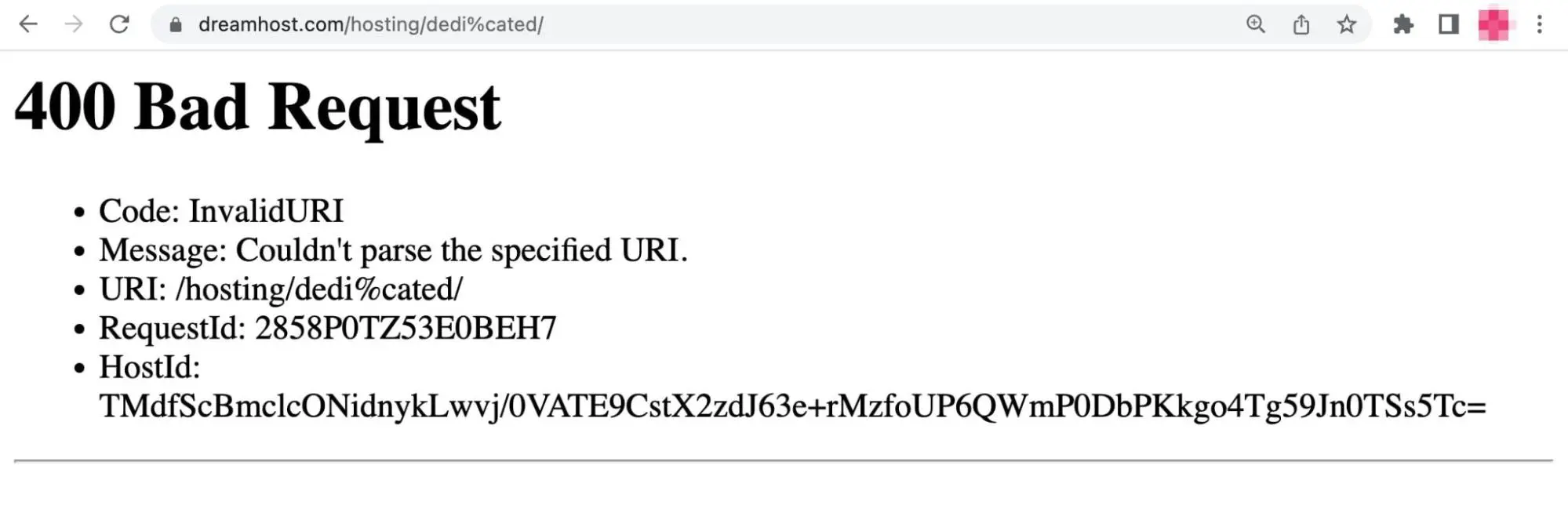
Деякі URL містять спеціальні символи, але вам потрібно переконатись, що вони правильно закодовані. Ви можете перевірити адресу, використовуючи URL Decoder/Encoder. Цей інструмент допоможе виявити будь-які недійсні символи у URL:
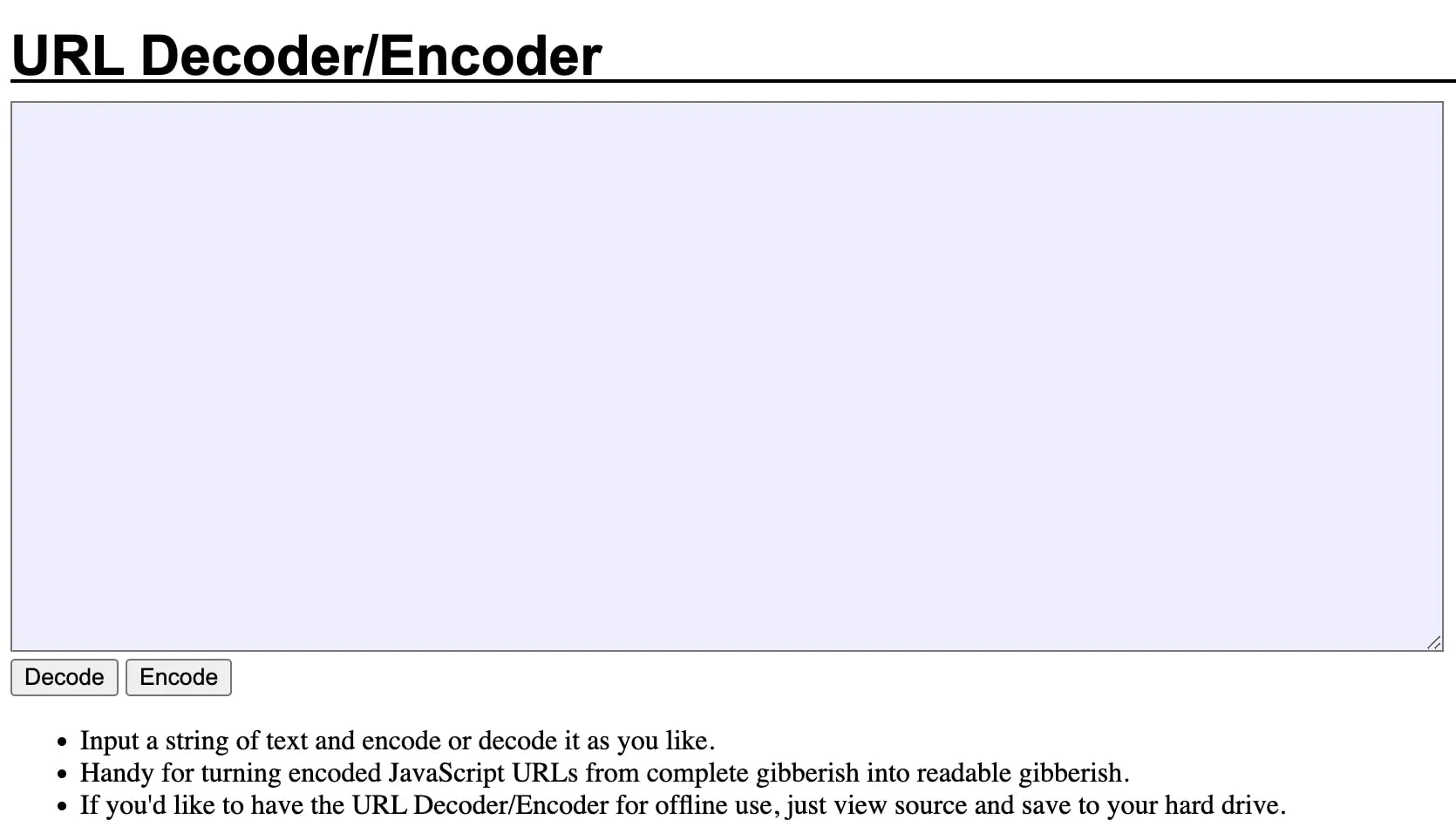
Потім спробуйте знову шукати URL. Якщо знову з’являється та сама помилка 400, ви також можете спробувати шукати веб-сторінку іншим способом.
Наприклад, ви можете виконати пошук за назвою домену сайту та відповідним ключовим словом. Якщо ви шукали наш пост про розміри вибраних зображень, ви б ввели ‘site: dreamhost.com розміри вибраних зображень’ у пошукову систему:
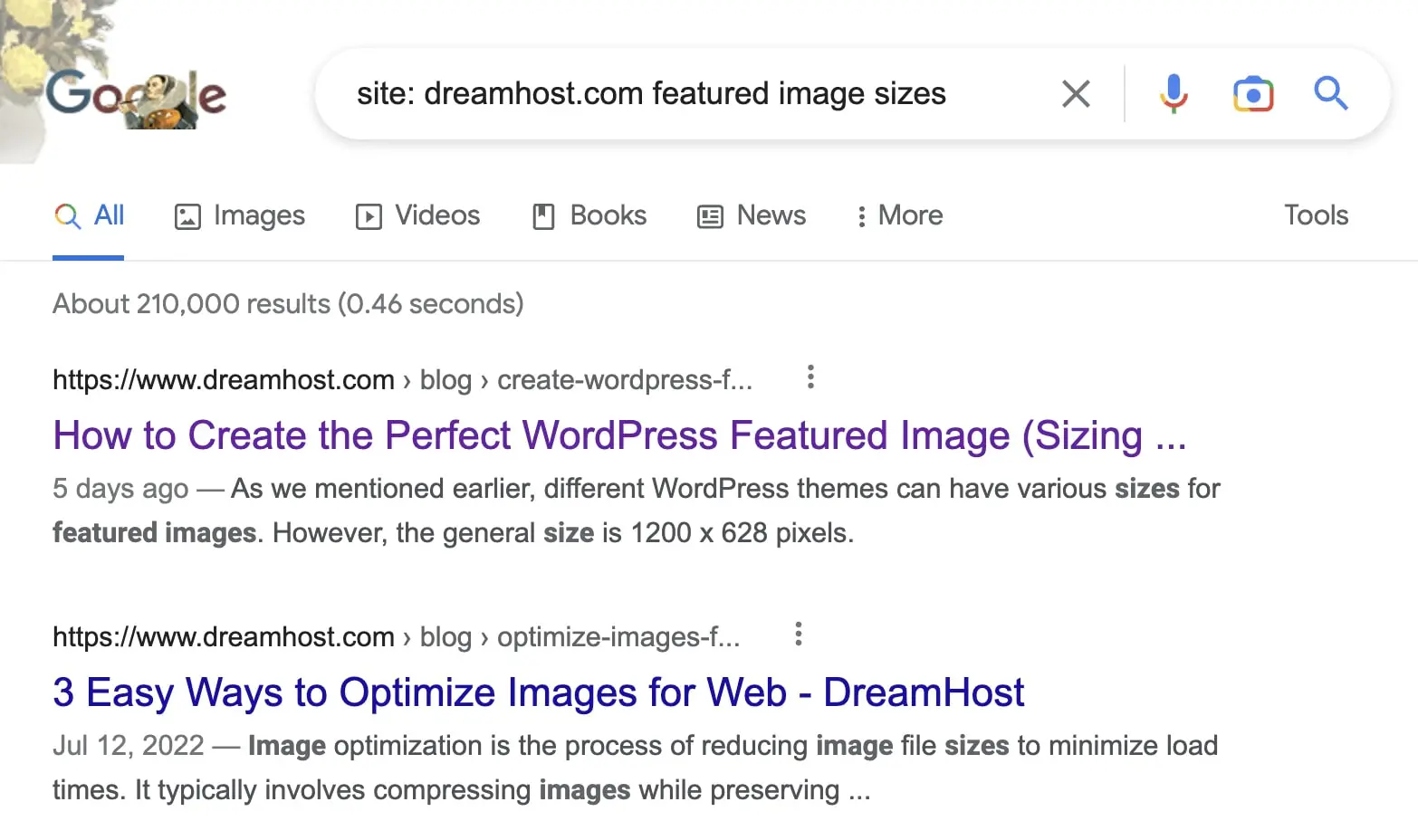
Це дозволить вам отримати доступ до сторінки без необхідності вручну вводити URL. Однак, ви все ще можете отримати помилку 400 Bad Request. Якщо це станеться, перейдіть до наступного методу.
2. Очистіть кеш та файли cookie вашого браузера
Ваш браузер зберігає дані сайту у кеші. Таким чином, коли ви повертаєтесь на цей сайт у майбутньому, браузер використовує збережений контент, щоб сторінка завантажувалася швидше.
Під час перегляду Інтернету в вашому браузері також будуть зберігатися файли cookie. Це невеликі файли, які містять дані, такі як тривалість вашої сесії перегляду. Файли cookie також можуть запам’ятовувати персоналізовану інформацію, таку як ваші дані для входу або налаштування сайту.
Хоча кеш та файли cookie у вашому браузері можуть бути корисними інструментами, вони також можуть стати пошкодженими. Крім того, файли cookie можуть з часом застаріти. Коли це трапляється, це може спричинити помилку 400 Bad Request.
Щоб вирішити цю проблему, розгляньте можливість очищення кешу та куків у вашому браузері. У Google Chrome вам потрібно натиснути на іконку з трьома крапками у верхньому правому куті. Потім виберіть Більше інструментів > Очистити дані перегляду:
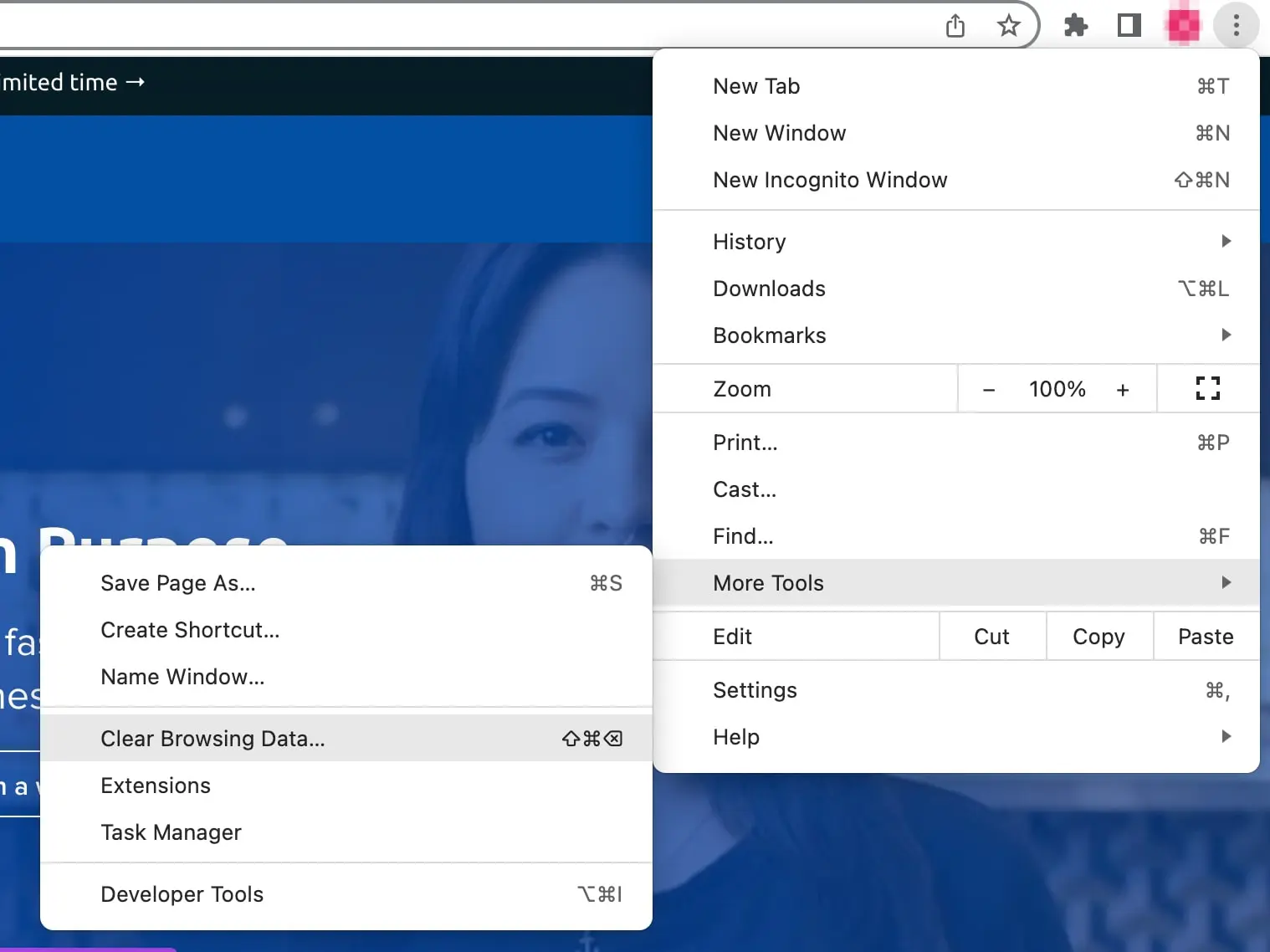
Це відкриє спливаюче вікно, де ви зможете вибрати дані, які хочете очистити. Обов’язково виберіть Cookies and other site data та Cached images and files:

Якщо помилка Bad Request виникає на іншому пристрої або типі браузера, цей процес виглядатиме трохи інакше. Якщо ви використовуєте iPhone або комп’ютер Microsoft, вам доведеться ознайомитися з базою знань компанії для очищення вашого конкретного кешу, cookies або історії перегляду.
Майте на увазі, що це виведе вас з багатьох сайтів. Також можливе сповільнення часу завантаження, коли ви знову відвідуєте ці сайти. Однак, це може видалити пошкоджені або прострочені дані, які можуть спричинити помилку 400 Bad Request.
3. Вимкніть розширення браузера
Якщо ви власник веб-сайту, ви, ймовірно, знаєте, що сторонні Plugins можуть спричинити багато помилок WordPress. Так само, програмне забезпечення у вашому розширенні браузера може втручатися у ваш запит.
Щоб розпочати, спробуйте відключити свої розширення. Якщо ви користуєтеся Google Chrome, натисніть на три крапки ще раз і перейдіть до More Tools > Extensions:
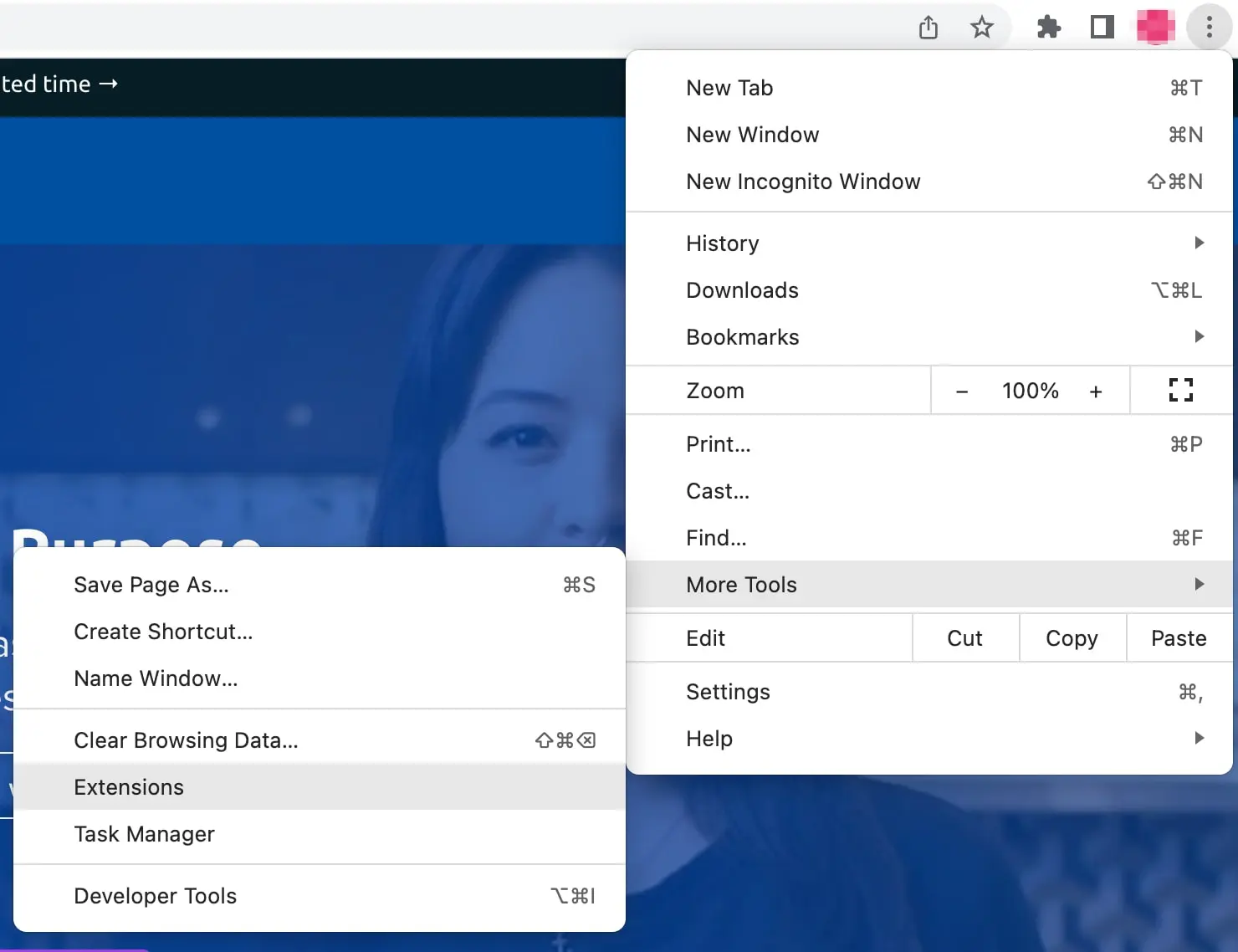
Це перенаправить вас на сторінку, де ви зможете керувати своїми розширеннями Chrome. Використовуючи перемикачі, вимкніть усі їх:
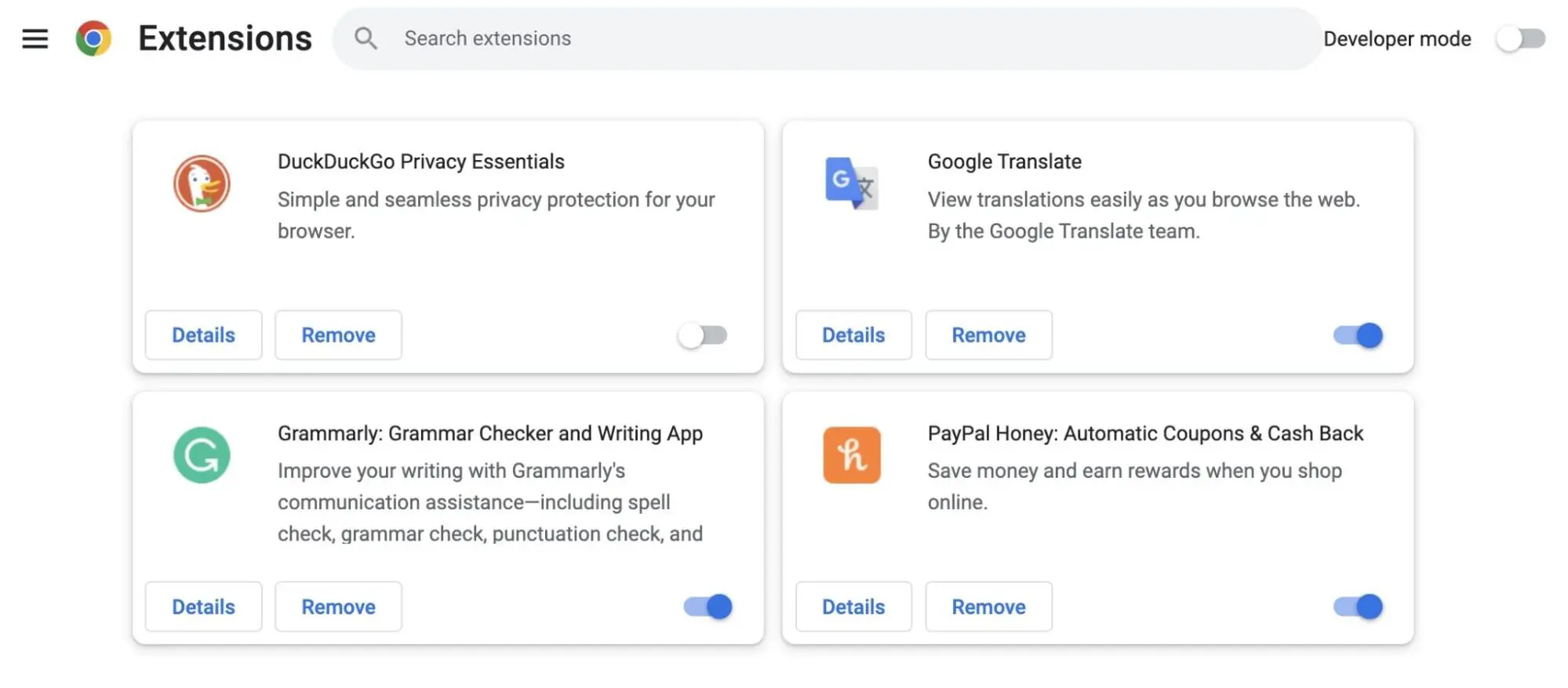
Тепер перезавантажте сторінку, яка викликала помилку Bad Request. Якщо вона завантажується успішно, то одне з цих розширень викликало помилку.
Щоб знайти проблемне розширення, активуйте їх одне за одним, кожного разу перевіряючи, чи повернулася помилка. Як тільки це станеться, видаліть розширення, яке її спричинило. Це повинно запобігти будь-яким майбутнім помилкам з HTTP статус-кодом 400.
4. Очищення Кешу DNS
Коли ви вперше відвідуєте веб-сайт, деякі його дані зберігаються локально у кеші. Щоб швидше завантажувати сторінки, ваш комп’ютер зберігатиме інформацію DNS про веб-сайти. Це усуне необхідність шукати Nameservers сайту та IP-адресу кожного разу, коли ви повертаєтесь.
Що таке DNS?
Протокол Системи Доменних Імен (DNS) зберігає записи про те, які доменні імена відповідають певним IP-адресам. Ця система дозволяє вам переглядати веб, вводячи звичайні URL-адреси замість IP-адрес.
Читати більшеТак само, як кеш вашого браузера, кеш DNS також може стати пошкодженим чи застарілим. Іноді вебсайт оновлює свою інформацію DNS. Якщо це суперечить вашим даним у кеші, це може призвести до помилки 400 Bad Request.
Щоб виправити цю помилку, вам потрібно очистити кеш DNS. Для операційних систем macOS, що працюють на Monterey та Big Sur, відкрийте Terminal і введіть цю команду:
sudo dscacheutil -flushcache; sudo killall -HUP mDNSResponder
Якщо у вас Windows 10, відкрийте командний рядок і введіть наступну команду:
ipconfig /flushdns
З операційними системами Linux ви використовуватимете Terminal як командний рядок. Щоб очистити DNS, просто виконайте цю команду:
sudo systemd-resolve --flush-caches
Вам також може знадобитися очистити кеш DNS для вашого браузера. Для цього в Google Chrome вставте наступний рядок у рядок пошуку:
chrome://net-internals/#dns
Потім, клікніть на Clear host cache. Це очистить кеш DNS вашого браузера:
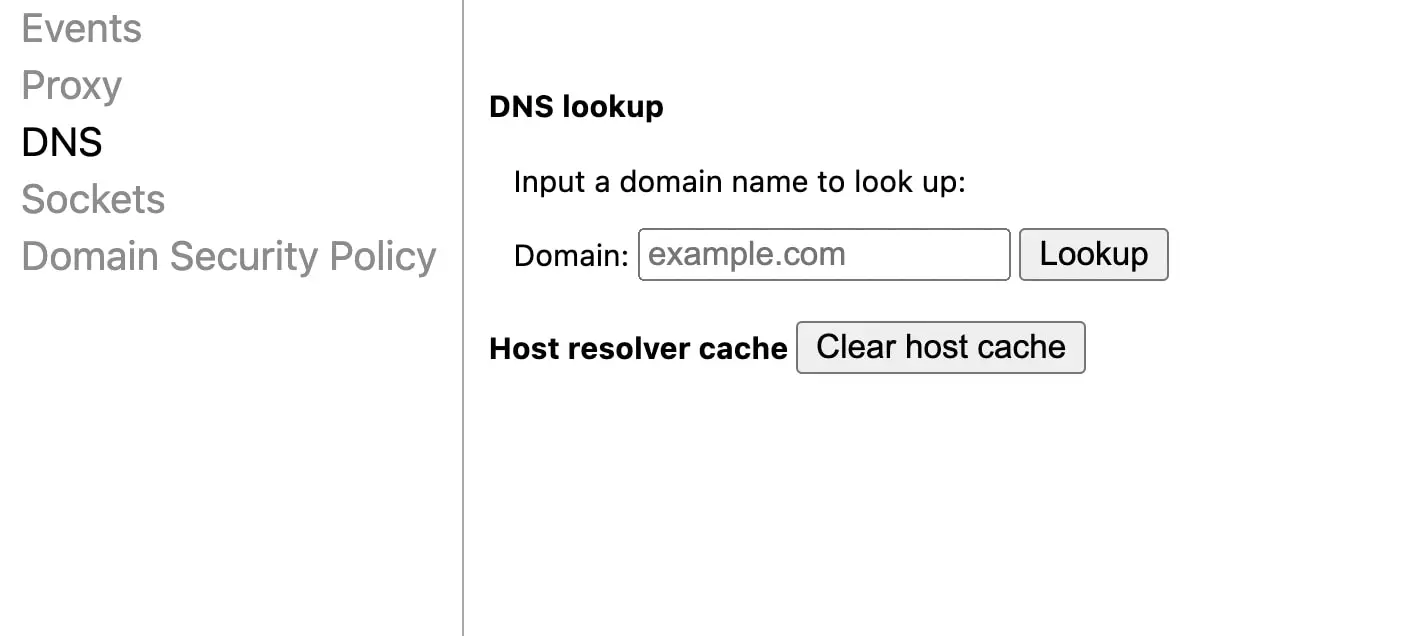
Після того, як ви успішно очистите свій DNS, перевірте, чи це вирішило проблему. Якщо ні, вам доведеться спробувати інший метод.
5. Перевірте розмір завантаженого файлу
Іноді ви можете побачити помилку 400 Bad Request відразу після завантаження файлу на вебсайт. У цьому випадку ваш файл може бути занадто великим для завантаження на сервер сайту.
Кожен сайт має максимальний розмір файлу для завантаження. Хоча це встановлюється провайдером хостингу, зазвичай це коливається від 2 до 500 МБ. Якщо ви завантажите більший файл, ймовірно, отримаєте Bad Request.
Щоб перевірити це, спочатку спробуйте завантажити менший файл. Якщо це буде успішно, вам потрібно буде змінити розмір або стиснути оригінальний файл.
Ви можете використовувати інструмент, як TinyPNG, для зменшення розміру файлів:
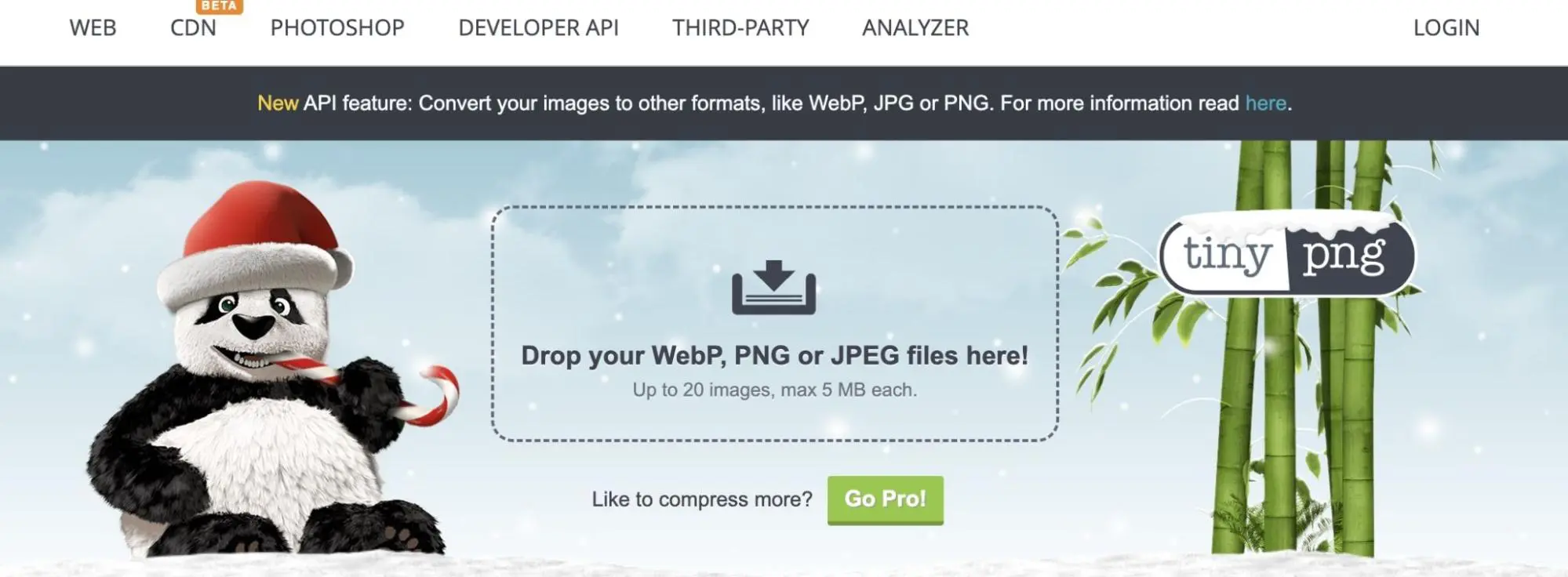
Якщо сайт це дозволяє, ви також можете спробувати завантажити zip-файл. В кінцевому рахунку, вам потрібно зменшити розміри файлів достатньо, щоб залишитися в межах ліміту завантаження файлів сервера.
6. Усунення проблем із вашим пристроєм та інтернет-з’єднанням
Коли кожна сторінка, яку ви відвідуєте, повертає помилку 400 Bad Request, можливо, у вас погане інтернет-з’єднання. Щоб перевірити, чи це так, спробуйте перейти на іншу мережу. Наприклад, ви можете вимкнути Wi-Fi на своєму мобільному пристрої та використовувати мобільні дані.
Якщо це вирішує проблему, ви можете усунути неполадки з вашим Інтернет-з’єднанням. Вам може знадобитися перезавантажити ваш Wi-Fi роутер. Також розгляньте можливість звернення до вашого провайдера послуг для вирішення проблеми.
Ви також можете спробувати вимкнути та знову увімкнути свій пристрій. Оскільки це може очистити оперативну пам’ять (RAM), очистити тимчасові кеші та закрити запущені програми, це може допомогти вирішити проблему з Bad Request.
Перегляд без помилок
Помилка 400 Bad Request є кодом стану HTTP на стороні клієнта, який з’являється, коли сервер не може обробити запит. Зазвичай це викликано помилками в URL, пошкодженими браузерними кукі або конфліктними розширеннями браузера.
На щастя, існує багато способів вирішити проблему. Один з простих рішень – перезавантажити браузер та перевірити на тимчасові збої. Проте, вам може знадобитися очищення Кешу DNS, перезавантаження пристрою або зменшення розміру завантажених файлів.
Для отримання більше порад щодо усунення помилок підпишіться на блог DreamHost! Ми будемо інформувати вас кожного разу, коли публікуємо новий контент.